Comment protéger une page Notion avec un mot de passe (GRATUIT)
![]()
Besoin de protéger des informations sensibles dans votre espace de travail Notion ? Bien que Notion n'offre pas de protection par mot de passe intégrée pour les pages individuelles, plusieurs solutions ont émergé pour combler cette limitation. Des contrôles d'autorisation de base aux outils tiers, nous explorerons toutes les options disponibles pour vous aider à sécuriser efficacement votre contenu Notion. Si vous cherchez comment protéger une page Notion par mot de passe, ce guide vous montre les moyens exacts pour créer une page Notion protégée par mot de passe de manière sûre et rapide.
Récapitulatif rapide : comment protéger une page Notion par mot de passe avec Papermark
Voici un aperçu rapide des étapes pour protéger votre page Notion par mot de passe en utilisant Papermark :
- Créez un compte Papermark - Inscrivez-vous sur app.papermark.com/login
- Connectez votre page Notion - Collez simplement le lien de votre page Notion (pas besoin d'exportation)
- Générez un lien partageable - Papermark crée un lien sécurisé unique
- Configurez les paramètres de partage - Mettez en place la protection par mot de passe et d'autres options de sécurité
- Définissez votre mot de passe - Choisissez un mot de passe fort pour votre page
- Partagez le lien protégé - Envoyez le lien à votre audience
- Surveillez l'activité - Suivez les vues et l'engagement grâce aux analyses
Cette méthode ne prend que quelques minutes à configurer et offre des fonctionnalités de sécurité avancées que Notion n'offre pas nativement.
Comment protéger vos pages Notion
Malheureusement, Notion n'offre pas de protection native par mot de passe pour les pages individuelles. Bien que vous puissiez contrôler l'accès au sein de Notion, il n'existe pas de moyen intégré pour protéger par mot de passe des pages ou du contenu spécifiques. En résumé, une page Notion protégée par mot de passe n'est pas possible nativement — vous avez besoin des alternatives ci-dessous pour protéger une page Notion avec un mot de passe.
Limitations de la protection par mot de passe dans Notion (native)
Les contrôles de partage natifs de Notion sont limités à :
- Restrictions d'accès basées sur l'email
- Permissions au niveau de l'espace de travail
- Paramètres basiques de visualisation/commentaire/édition
- Options de partage par lien public
Ces contrôles de base ne fournissent pas une véritable protection par mot de passe dans Notion :
- Protection par mot de passe pour les pages
- Capacités de suivi des visiteurs
- Contrôles d'accès détaillés
- Expiration d'accès basée sur le temps
- Analyses de documents
Outils tiers pour protéger une page Notion par mot de passe
Plusieurs solutions ont émergé pour répondre aux limitations de sécurité de Notion et rendre possible la protection d'une page Notion par mot de passe :
1. Papermark : Partage sécurisé de documents (moyen le plus simple de protéger une page Notion par mot de passe)
- Intégration directe avec Notion
- Analyses en temps réel page par page
- Protection par mot de passe + vérification par email
- Domaines personnalisés et image de marque
- Paramètres d'expiration des liens
- Suivi des visiteurs et métriques d'engagement
- Expérience de partage professionnelle
2. Sotion : Créateur de site d'adhésion
- Créer une page Notion protégée par mot de passe avec connexions de membres
- Pages Notion protégées par mot de passe
- Support de domaine personnalisé
- Personnalisation de la page de connexion
- Création de site d'adhésion
- Système de vérification par email
- Analyses de base
- Gestion des abonnements
- Parfait pour les créateurs de cours
3. Simple.ink : Créateur de site web avec protection
- Créer une page Notion protégée par mot de passe ou un site complet à partir de n'importe quelle page
- Protection par mot de passe pour les pages Notion
- Options de contenu protégé par email
- Support de domaine personnalisé
- Création de site web à partir de Notion
- Tableau de bord d'analyses
- Intégration de formulaires
- Modèles premium
- Idéal pour créer des sites web protégés
Comparer les méthodes disponibles
| Fonctionnalité | Notion natif | Papermark | Sotion | Simple.ink |
|---|---|---|---|---|
| Protection par mot de passe | — | ✓ | ✓ | ✓ |
| Suivi des vues | — | ✓ | Basique | ✓ |
| Protection par email | — | ✓ | ✓ | ✓ |
| Expiration des liens | — | ✓ | ✓ | ✓ |
| Domaine personnalisé | — | ✓ | ✓ | ✓ |
| Créateur de site web | — | — | Basique | ✓ |
| Formulaires | Basique | — | — | ✓ |
| Option gratuite | ✓ | ✓ | — | ✓ |
| Temps de configuration | Natif | Minutes | Heures | Minutes |
| Analyses | — | Avancées | Basiques | ✓ |
Étape 1 : Créez votre compte Papermark
- S'inscrire sur Papermark est la première étape pour répondre à la question "comment protéger une page Notion par mot de passe ?". Visitez le site web de Papermark pour créer votre compte.
Étape 2 : Connectez votre page Notion
Vous n'avez pas besoin d'exporter ou de télécharger le fichier Notion, connectez simplement le lien vers
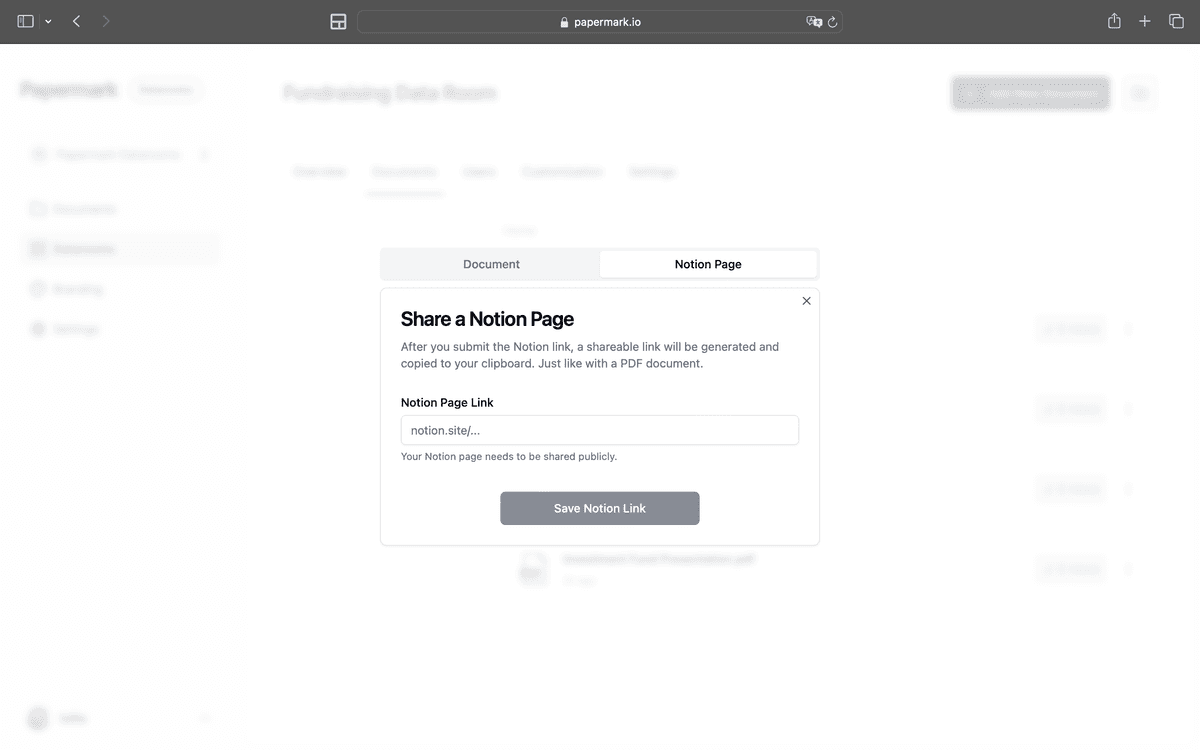
Étape 3 : Créez un lien partageable
- Papermark vous permet de générer un lien unique pour votre fichier Notion, facilitant ainsi le partage sécurisé de votre page Notion.
Étape 4 : Configurez les paramètres de partage
- Pour garantir la protection de votre page, ajustez les paramètres de partage pour inclure la protection par mot de passe, répondant ainsi au besoin de "protéger une page Notion par mot de passe".
Vous pouvez également configurer d'autres paramètres avancés pour un lien
![]()
Étape 5 : Définissez votre mot de passe
-
La création d'un mot de passe fort est essentielle pour sécuriser votre page Notion. Cette étape est vitale pour ceux qui cherchent à "rendre une page Notion protégée par mot de passe".
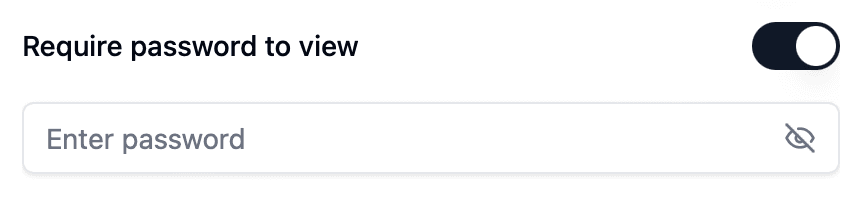
Étape 6 : Partagez votre page protégée
-
Une fois votre page sécurisée, partagez le lien avec votre public cible. Cette méthode garantit que votre "page Notion protégée par mot de passe" reste sécurisée et accessible uniquement aux personnes disposant du mot de passe.

Étape 7 : Surveillez l'activité de la page
![]()
Si vous mettez à jour votre contenu Notion, les modifications seront reflétées automatiquement, vous n'avez pas besoin de reconnecter le lien.
FAQ
Choisir la bonne méthode de protection
La meilleure méthode pour protéger vos pages Notion dépend de vos besoins spécifiques :
-
Pour des besoins de confidentialité basiques : Commencez par les autorisations intégrées de Notion. Elles sont gratuites, natives à la plateforme et suffisantes pour un contrôle d'accès de base.
-
Pour des données hautement sensibles : Envisagez le chiffrement manuel si la sécurité est votre priorité absolue et si le travail supplémentaire ne vous dérange pas.
-
Pour un partage professionnel : Choisissez Papermark si vous avez besoin d'un équilibre entre sécurité, analyses et expérience utilisateur. C'est particulièrement adapté pour :
- Partager des présentations ou des documents clients
- Suivre l'engagement sur les documents
- Maintenir une image de marque professionnelle
-
Pour les sites à abonnement : Envisagez Sotion si vous créez un espace de travail Notion payant ou si vous avez besoin d'options de personnalisation avancées.
N'oubliez pas que la sécurité ne consiste pas seulement à ajouter des mots de passe - il s'agit de trouver le bon équilibre entre protection et facilité d'utilisation. Commencez par la solution la plus simple qui répond à vos besoins, et vous pourrez toujours passer à des outils plus sophistiqués à mesure que vos exigences évoluent.
Pour la plupart des utilisateurs partageant des documents professionnels sensibles, Papermark offre la meilleure combinaison de sécurité, d'analyses et de facilité d'utilisation. Commencez avec Papermark pour sécuriser vos pages Notion tout en maintenant une expérience de partage professionnelle.
Pour la plupart des utilisateurs qui partagent des documents professionnels sensibles, Papermark offre la meilleure combinaison de sécurité, d'analyses et de facilité d'utilisation. Commencez avec Papermark pour sécuriser vos pages Notion tout en maintenant une expérience de partage professionnelle.